В тази статия решихме да поговорим за това как да изтегляме видеоклипове на iPhone. Може би този материал ще бъде от значение за онези потребители, които едва наскоро станаха собственици на подобни джаджи и все още не са разбрали всички тънкости. Всъщност въпросът не е толкова труден. Ако използвате iPhone от дълго време, тогава сте запознати с няколко начина как се извършва този процес и днес ще говорим само за една опция.
Специално приложение
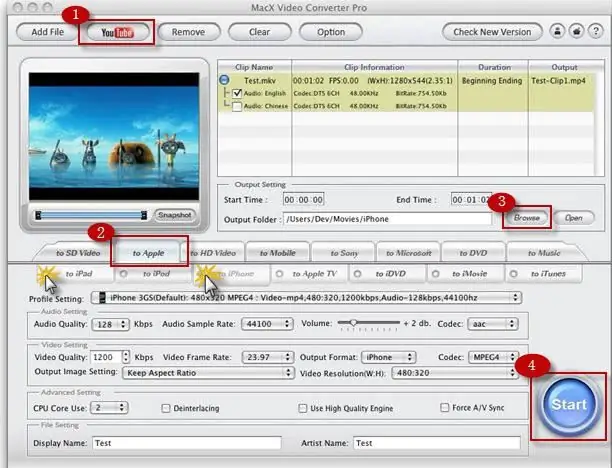
И така, първото нещо, от което се нуждаете, е да изтеглите специална програма, наречена iTunes. Ако вече имате инсталирано това приложение, в този случай трябва само да го отворите, но ако инструментът все още не е на вашия компютър, тогава ви препоръчваме да го изтеглите от официалния уебсайт на разработчика. В противен случай, без тази програма, нашето решение на въпроса как да изтегляте видеоклипове на iPhone няма да е от значение за вас.
Филми
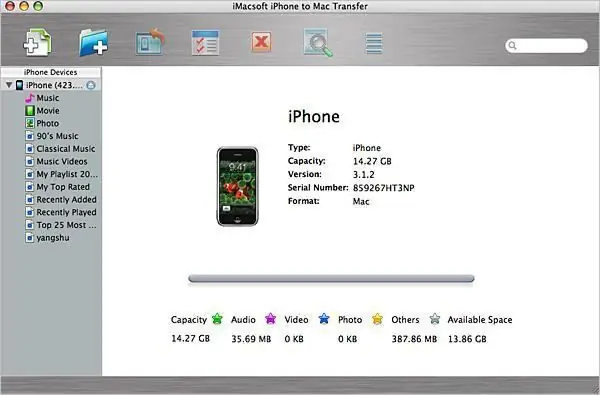
След като iTunes се отвори на персонален компютър, виетрябва да свържете мобилното си устройство с помощта на USB кабела, предоставен с притурката. Когато програмата е напълно активна и устройството е синхронизирано, трябва да отидете на страницата „Филми“в програмата. Ако мобилното устройство е свързано правилно, в този случай въпросът как да изтеглите видео на iPhone може да бъде продължен по-нататък. Папката ще покаже всички видео файлове, които се съхраняват на телефона ви, съответно, ако е необходимо, можете да ги изтеглите на вашия компютър или дори да ги изтриете. Разбира се, ако мобилното устройство е ново, тогава най-вероятно на него няма да се зареждат видеоклипове, съответно и директорията ще бъде празна. В този случай имате въпрос как да изтегляте видеоклипове на iPhone.
Инструкции
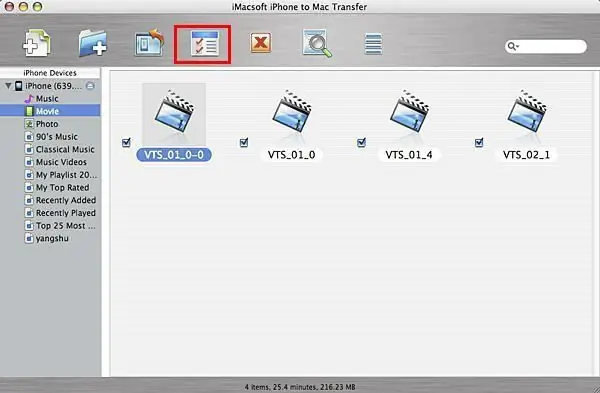
За да добавите нов видеоклип към вашия iPhone, ще трябва да кликнете върху бутона "Меню" в самата програма iTunes в горния ляв ъгъл, след което ще ви бъде предложен малък падащ списък. Там трябва да изберете функцията "Добавяне към библиотеката". И така, следващата стъпка е да изберете видео файл, който планирате да изтеглите на телефона си в бъдеще. Ако все още не сте успели да вземете решение за материала или го нямате на личния си компютър, в този случай трябва да изтеглите записа от Интернет. Не забравяйте да запомните, че можете да изтеглите MP4 формат на вашето мобилно устройство iPhone. Ако, например, опитате да изтеглите AVI или MPEG, тогава телефонът ще го откаже.играй.
Можете да изтегляте видеоклипове на iPhone 4 само във формат MP4, но ако вашите видеоклипове имат други формати, не се разстройвайте, защото можете да ги конвертирате без никакви проблеми. Разбира се, все още не всеки е трябвало да прави тези преобразувания с видео файлове, но не се страхувайте от това, тъй като трябва само да изтеглите специализирана програма, която ви позволява да извършите такъв процес, и след това да конвертирате.
След като изберете и добавите вашите видеоклипове, те трябва да се появят във вашата папка Филми, както и във втората ви директория Home Projects. Всъщност все още е твърде рано да се каже, че въпросът как да изтегляте видеоклипове на iPhone е напълно разрешен, но все още има няколко важни точки. Всички записи, които сте добавили, ще бъдат в библиотеката на iTunes, така че сега трябва да пренасочите всички избрани данни към вашето мобилно устройство от това местоположение. Това се прави по следния начин.
Движение
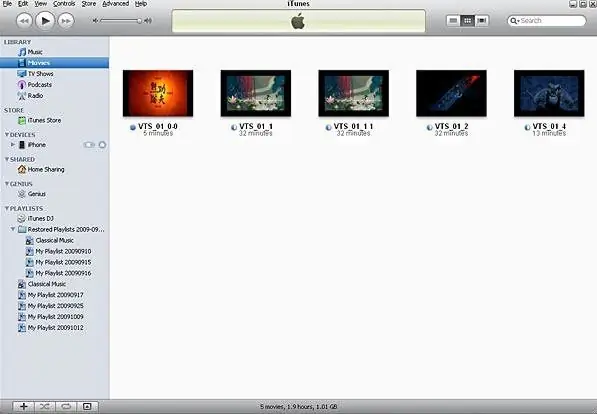
Прехвърлете файлове от библиотеката на програмата към iPhone по този начин. В приложението отворете раздела с телефона. След това папка с филми, които вече са в директорията, и след това поставете отметка в квадратчето за синхронизиране. Сега със сигурност за всички стана ясно как да изтеглят видеоклипове на iPhone 5 и други модели. Когато синхронизацията е настроена, остава само да кликнете върху раздела "Прилагане". Случва се съюзът да не започне. След това трябва ръчно да кликнете върху бутона "Синхронизиране". Малко по-къснофайловете ще бъдат преместени в телефона ви и можете лесно да ги преглеждате и споделяте с приятелите си. Благодарим на всеки читател за вниманието. Надяваме се материалът да ви е полезен.






